Многие Linux пользователи уже слышали про FreeBSD, эта система использует ядро BSD, похожее на Linux, поскольку оба ядра основаны на Unix и поддерживают одни и те же стандарты POSIX. Это такая же свободная, бесплатная операционная система с открытым исходным кодом, разработанная для обеспечения максимальной безопасности и гибкости. Чаще всего она используется на серверах. Основное отличие от Linux в том, что разработкой ядра и программного обеспечения занимается одна команда разработчиков.
FreeBSD поддерживает множество различных процессорных конфигураций, от серверов до микрокомпьютеров, таких как Raspberry Pi. Как и Linux, система поставляется с множеством программ, которые можно очень просто установить с помощью портов. Всего доступно более 20 000 пакетов. В этой инструкции мы рассмотрим как выполняется установка FreeBSD 11 последней, на данный момент, версии на компьютер amd64. Будем устанавливать версию с интерфейсом командной строки, она лучше всего подходит для серверов.
Содержание статьи
Подготовка к установке
Как обычно, сначала нам нужно скачать установочный образ, и только потом может быть выполнена установка и настройка freebsd 11.
Шаг 1. Загрузка образа
На официальном сайте есть несколько версий для разных архитектур, нам нужна amd64 или x86, в зависимости от количества оперативной памяти, которую вы желаете использовать.
Мы будем устанавливать последнюю версию FreeBSD 11.1, но если позже выйдет более новая версия, то я думаю, что статья будет все еще актуальна и для нее.
Шаг 2. Запись образа на диск
Далее вам нужно записать полученный образ на диск или на флешку. Вы можете использовать один из известных вам методов для этого. Например, в Linux вы можете использовать Unetbootin или Etcher, а в Windows есть Rufus.
Далее вставьте носитель в компьютер и измените настройки BIOS так, чтобы загрузка выполнялась из вставленного носителя. Чтобы войти в BIOS, во время загрузки нажмите одну из клавишей: F2, F11, F12 перед загрузкой операционной системы. Затем перейдите на вкладку "Boot" и поставьте там ваш носитель на первое место.
Установка FreeBSD 11
Шаг 3. Меню загрузчика
В первом меню загрузчика вам не нужно менять никаких параметров. Просто нажмите "Enter" для продолжения работы:
Шаг 4. Выбор действия
Дальше загрузиться псевдографический интерфейс, в нем выберите пункт "Install" для установки системы:
Шаг 5. Раскладка клавиатуры
Выберите вашу раскладку клавиатуры, по умолчанию используется английская, в большинстве случаев лучше ее оставить:
Шаг 6. Имя хоста
Введите имя хоста для новой системы:
Шаг 7. Выбор программ
На следующем экране вам предстоит выбрать компоненты системы, которые вы хотите установить FreeBSD 11 на свой компьютер. Для того, чтобы отметить компонент нажмите "Пробел". Для сервера достаточно оставить библиотеки совместимости lib32 и Ports.
Когда завершите, нажмите "Enter".
Шаг 8. Автоматическая разметка диска
Дальше нужно выполнить разметку диска. Вы можете довериться установщику и выполнить автоматическую разметку или же сделать все вручную. Если у вас есть несколько жестких дисков, которые необходимо подключить, лучше использовать ZFS. Но мы рассмотрим на примере UFS.
Далее вам нужно будет подтвердить использование всего диска для установки системы. Все данные на нем будут уничтожены.
Затем выберите таблицу разделов. Если ваш диск больше 2 Тб или вы используете UEFI вместо BIOS, то вам лучше использовать GPT, в всех остальных случаях более предпочтительно MBR. Даже будет лучше если вы отключите защищенную загрузку и будете использовать MBR:
В следующем окне система покажет вам созданные разделы. В случае MBR будет создано два раздела - корень и раздел подкачки. Используйте "Tab" для выбора кнопки "Commit", а затем нажмите "Enter":
Шаг 9. Установка FreeBSD
Дальше будет запущена установка FreeBSD 11 с флешки или другого носителя, в зависимости от скорости работы вашего компьютера и жесткого диска, установка может занять от 10 до 30 минут.
Шаг 10. Пароль суперпользователя
Когда установка завершится, система предложит вам ввести пароль для суперпользователя. Установщик спросит пароль два раза, но он не будет отображаться на экране:
Шаг 11. Настройка сети
Дальше выберите сетевой интерфейс, через который вы собираетесь получать доступ в интернет. Как видите, имена сетевых интерфейсов отличаются от стандартов Linux:
Затем выберите "Yes", чтобы выполнить настройку ip адреса IPv4:
Вы можете выбрать вариант получения адреса по DHCP или настроить его вручную:
Настройку адреса IPv6 можно пропустить:
Последний этап настройки сети - настройка DNS серверов. Лучше всего добавить, кроме стандартного, DNS сервер от Google - 8.8.8.8:
Шаг 12. Регион
Выберите географический регион, в котором расположен ваш компьютер:
Затем выберите вашу страну:
Шаг 13. Настройка даты
На следующем этапе нужно ввести текущую дату и время, если они были неверно получены из сети:
Шаг 14. Автозагрузка
Дальше нужно выбрать какие сервисы будут загружаться по умолчанию при старте системы. Например, SSH, NTP и Powerd. Последний позволяет автоматически регулировать частоту процессора в зависимости от нагрузки на систему.
Шаг 15. Дополнительные оптимизации
Эти опции позволяют усилить безопасность вашей системы. Отключите доступ к буферу ядра для непривилегированных пользователей. Отключите отладку, Включите очистку /tmp во время загрузки, отключите сокет Syslogd и Sendmail если вы не планируете использовать почтовый сервер:
Шаг 16. Другие пользователи
Дальше установщик спросит вас не желаете ли вы добавить к системе еще пользователей. Выберите "yes" и введите всю необходимую информацию о пользователе. Безопаснее всего оставить все поля по умолчанию, для этого достаточно нажимать "Enter":
В качестве оболочки вы можете выбрать Bourne shell (sh) или tcsh. Когда завершите, просто наберите "Yes":
Дальше система спросит вас хотите ли вы добавить еще пользователей, и если в этом нет необходимости, нужно ответить "no":
Шаг 17. Завершение установки
На последнем экране перед вами появится простое меню действий. Если вы не хотите ничего менять, просто выберите первый пункт - "Exit" и ответьте "no", чтобы перезапустить компьютер:
Шаг 18. Перезагрузка
Извлеките установочный носитель и нажмите "Enter":
В меню загрузчика снова нажмите "Enter".
Шаг 19. Вход
Теперь вам осталось только ввести логин root и пароль, который вы задали во время установки:
Выводы
В этой статье мы рассмотрели как выполняется установка FreeBSD 11.1 на сервер или компьютер. Мы установили только консольную версию, но если вы собираетесь использовать систему на домашнем компьютере, то можно установить графическую оболочку и все другие компоненты из портов, так здесь называются репозитории. Надеюсь, эта информация была полезной для вас. Хотя FreeBSD все-таки отличается от Linux, у них очень много общего.
Ваши персональные данные заслуживают надежной защиты. Proton VPN — это сервис от создателей Proton Mail с надежным шифрованием и политикой нулевого хранения логов. Безопасно пользуйтесь интернетом, обходите географические ограничения и защищайте свои данные от слежки. Неограниченный трафик, серверы в 120+ странах и подключение до 10 устройств одновременно — для вашего спокойствия и цифровой свободы. Посмотреть детали

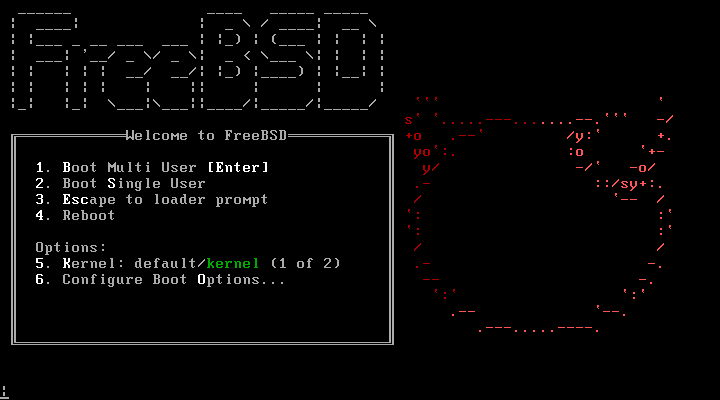
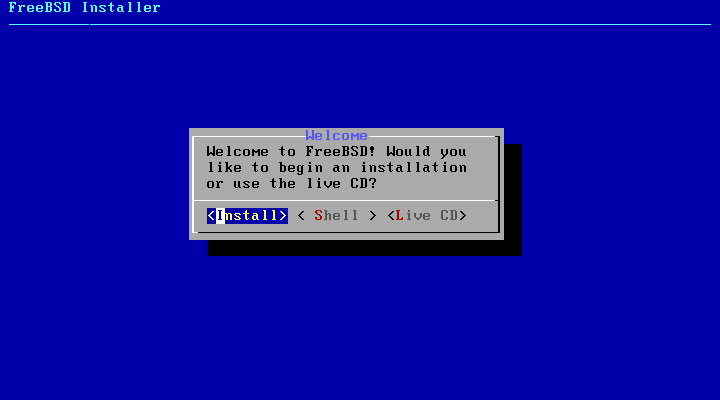
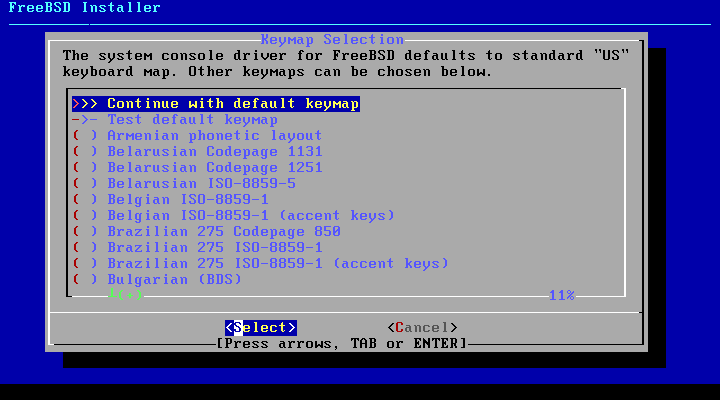
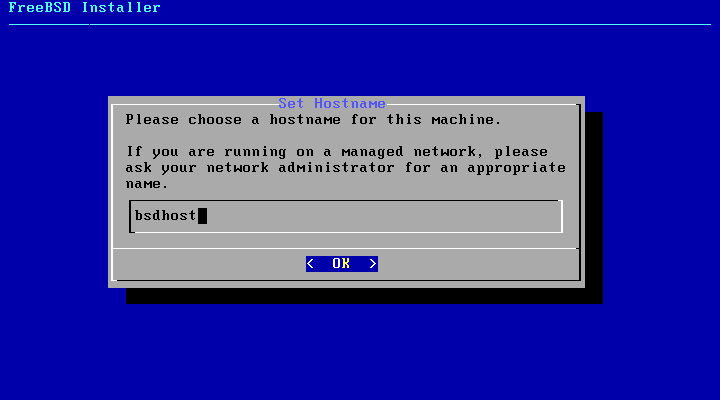
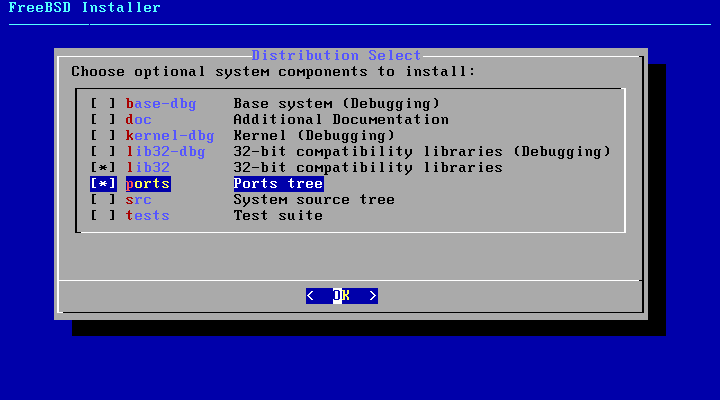
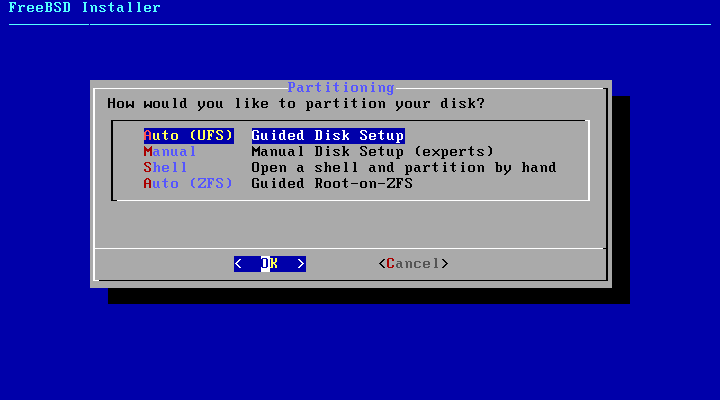
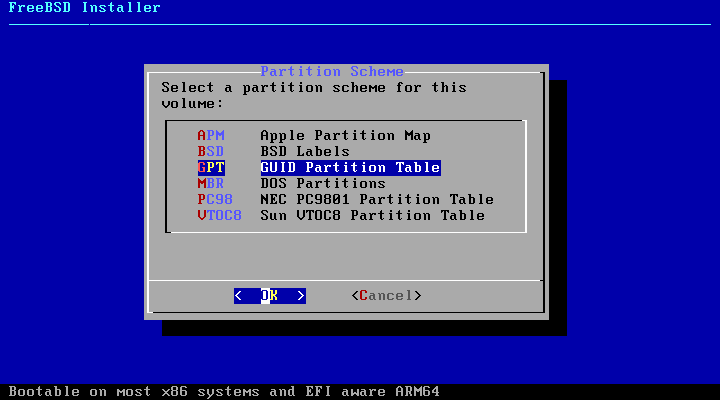
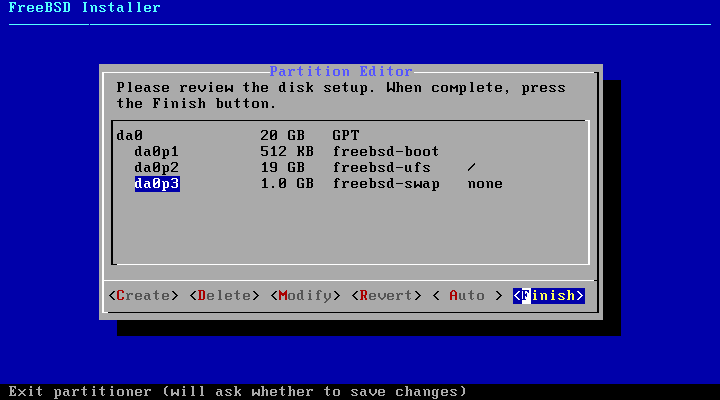
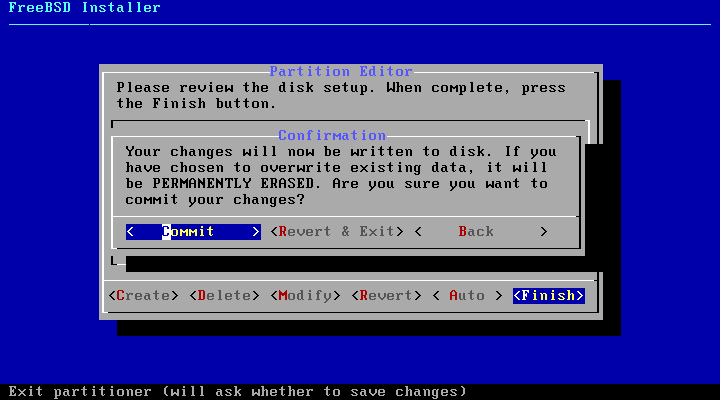
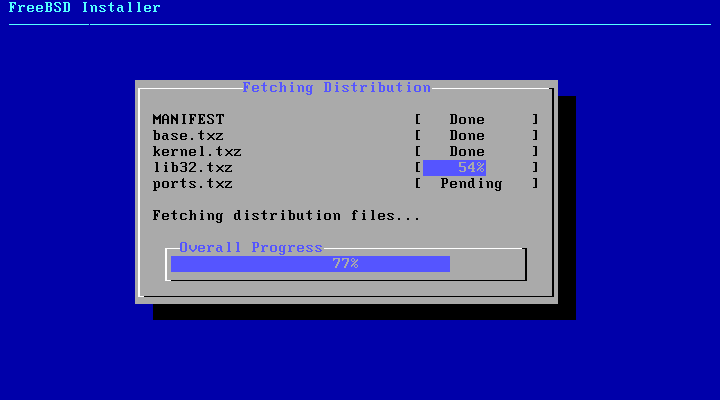
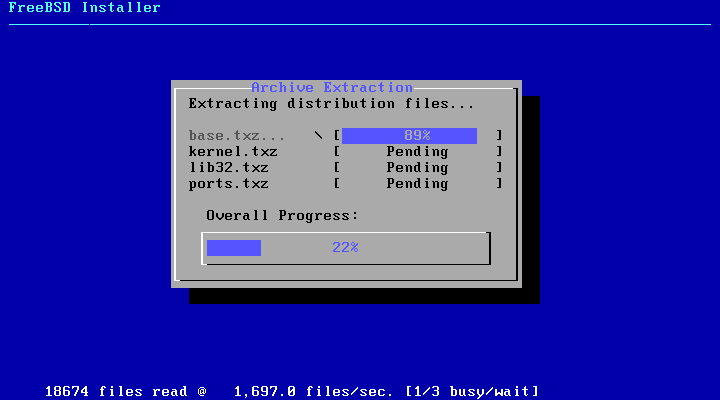
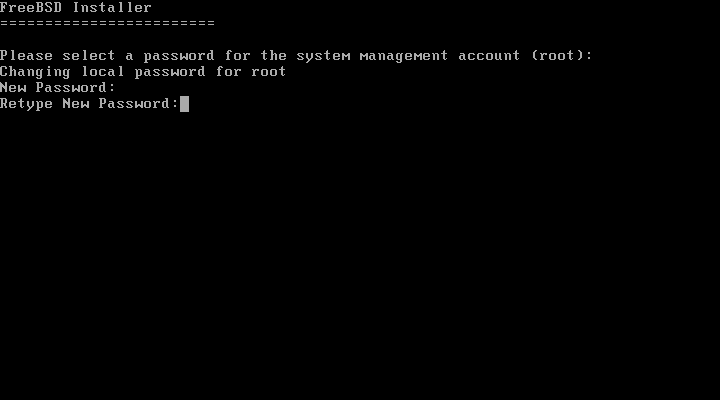
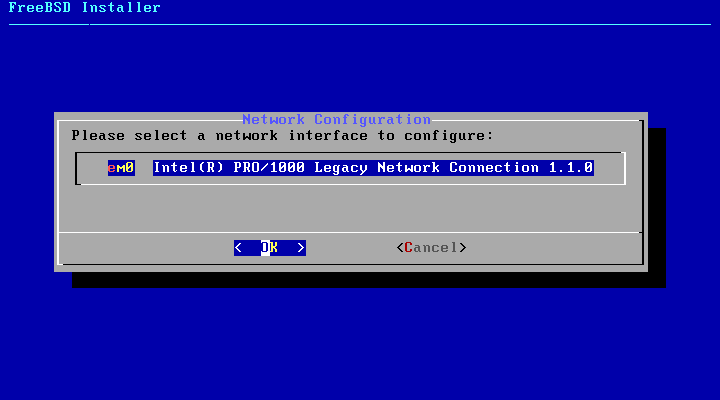
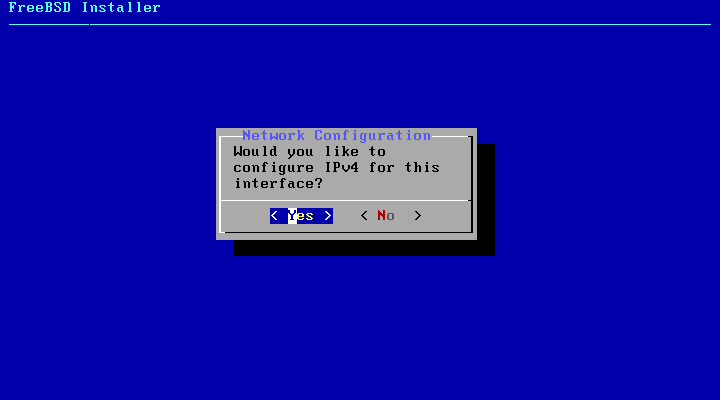
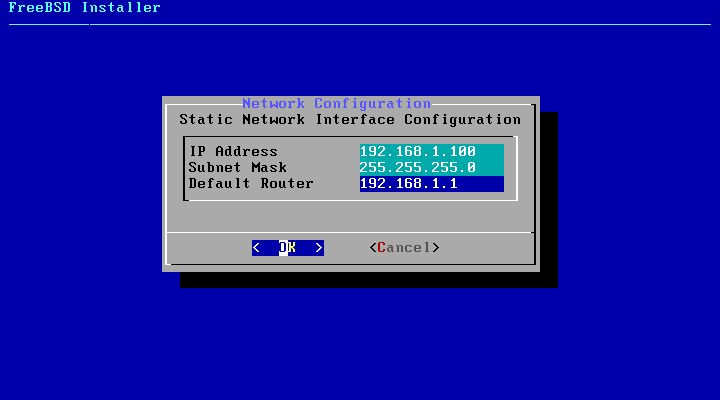
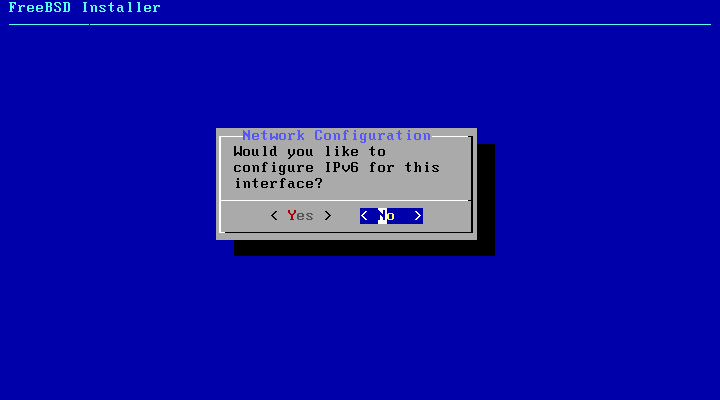
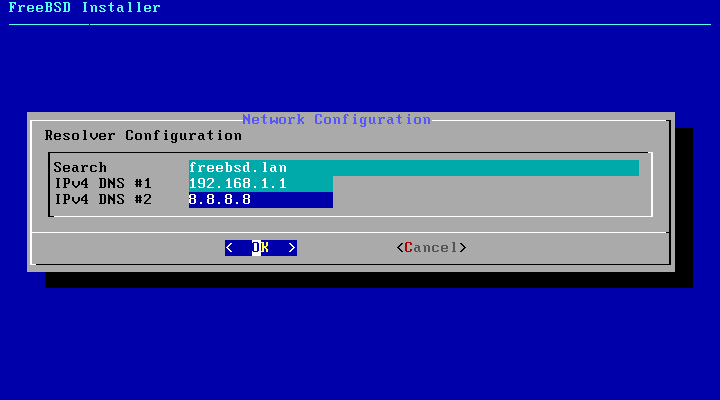
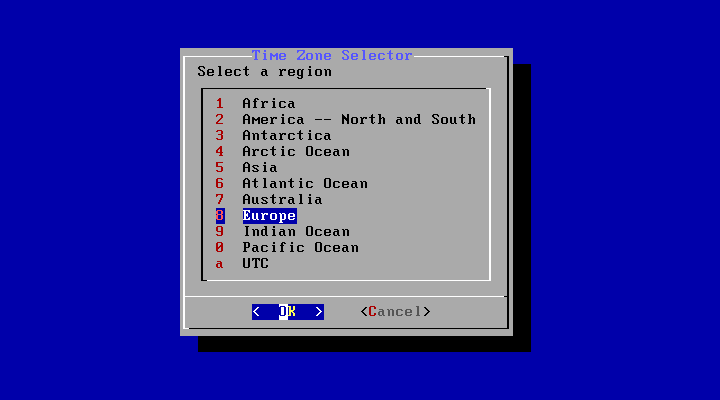
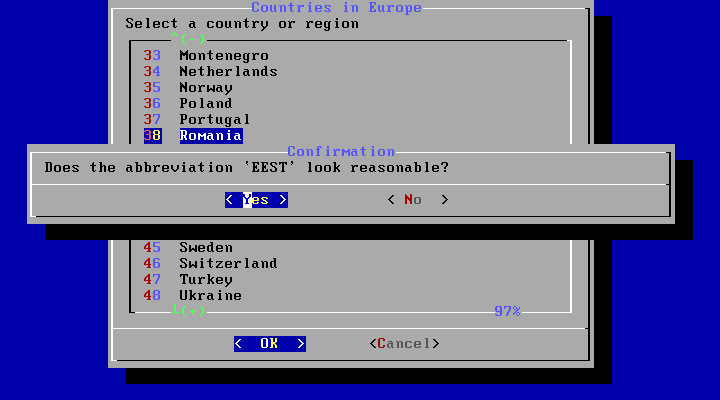
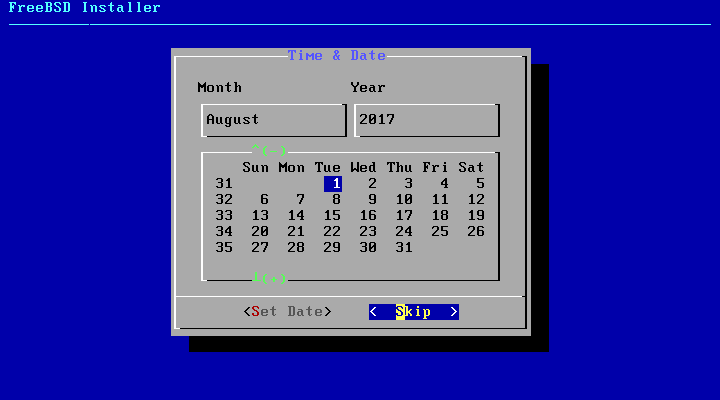
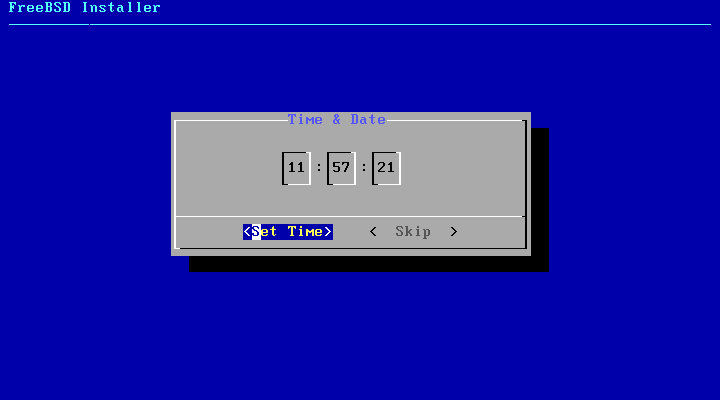
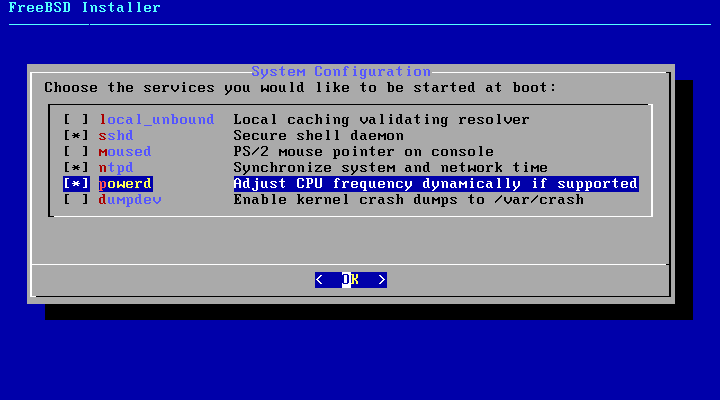

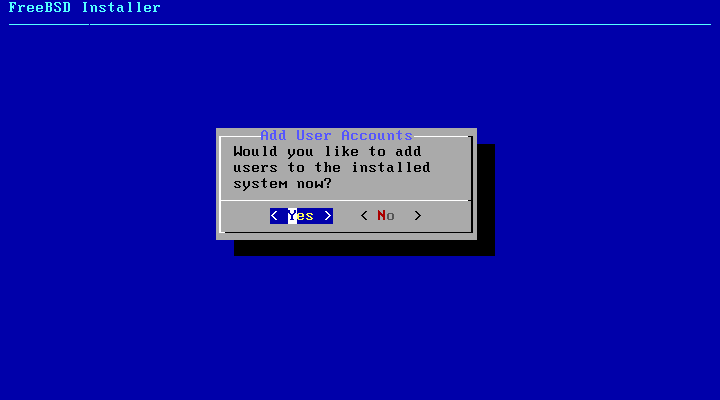
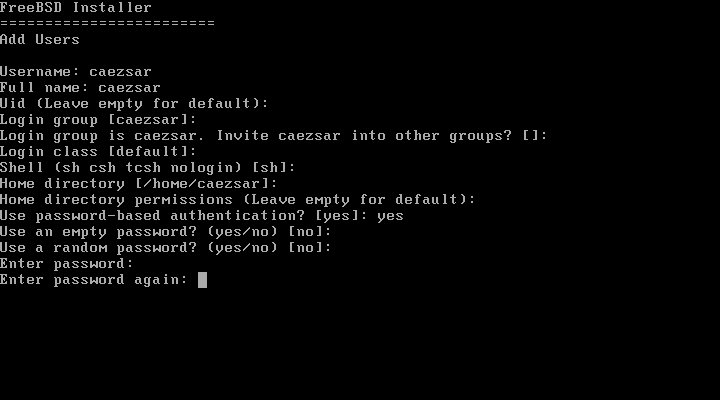
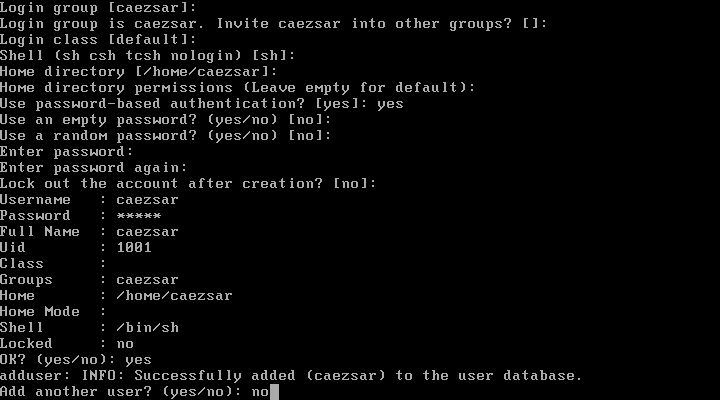
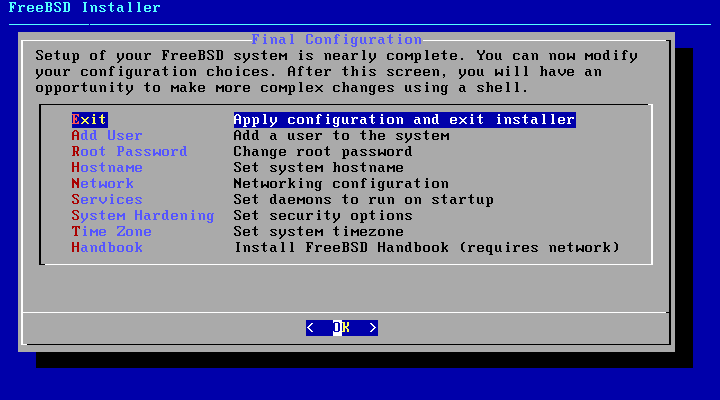


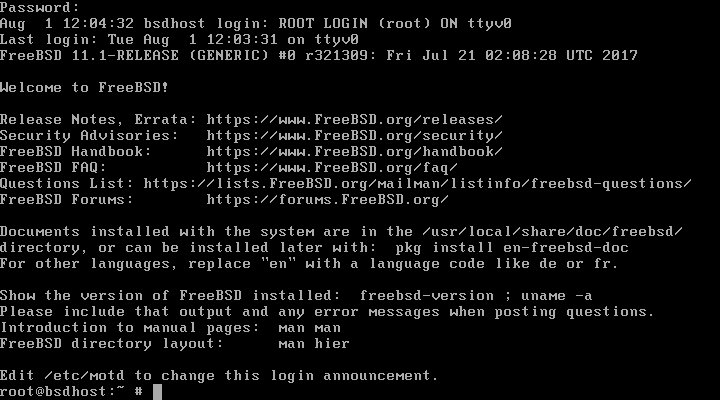

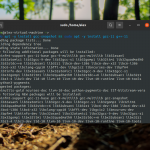
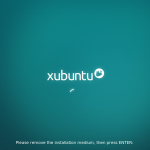
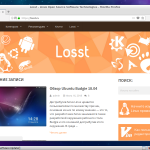
Скажем прямо, FreeBSD не самая популярная платформа для десктопа. Например, совместимость с железом - иногда требуется ну просто очень повозиться. Wi-fi контроллеры поддерживаются далеко не все - если захочется поставить на ноут, надо десять раз проверить, совместимо ли железо. Тот случай, когда железо надо подбирать под операционку, а не наоборот. Правда, FreeBSD 11.0-RELEASE научилась таки понимать побольше аппаратного, чем предыдущая, 10. А для сервера - лучше и не придумать.
Ну и да, инсталляция FreeBSD - мелочь по сравнению с решением последующих задач, особенно, если иметь в виду использование ее в качестве десктопа, по дороге встретится много интересных задачек, благо - документация на систему отменная. Но упорство и настойчивость - прямо-таки неотъемлемые черты характера биэсдишника.
Для "обычного пользователя", не желающего разбираться с подробностями, есть готовый десктоп на основе, правда, не 11.х, а FreeBSD 12.0-CURRENT, то есть не слишком стабильной. Но работает уже достойно, почти не глючит. Только "родную" DE, которая идет по умолчанию и называется Lumina, лучше сразу заменить на что-нибудь обыденное, вроде GNOME или KDE (на самом деле их навалом, как и в Линуксе) - недопилена.
А вообще - очень правильно, что пропагандируете FreeBSD, достойнейшая система, держу ее на домашнем сервере (11.1) и на ноуте (TrueOS, да, и в отдельном разделе для опытов и чистую 11.1), по крайней мере, спокоен за защиту моих данных.
Человек решил поставить бсд на ноут, это всё что стоит прочитать из кома ).
С установкой справится любой кто умеет читать. вы бы лучше описали работу в ней, отсутствие bash, установку пакетов и сборку из портов. больше надо делать акцент на различии bsd и linux а то многие вообще не видят разницы
На счёт SHELL там можно поставить любой хоть zsh, а проги ставить можно через pkg .
фломастером писать приходится?
Вот именно, непонятно, вот установил - и, зачем мне это?
Вот кстати да, установить дистрибутив сейчас не сильно большая проблема, а вот начальные навыки пользования - были бы очень полезны. Зайти, обновить систему ( аналог apt update\upgrade ) установить проги, драйвера и т.д.
а ля "10 вещей сразу после установки".
Шел 2017-й... Графический интерфейс устарел. Только текст. 🙂
Ничем не интересная статья про стандартную установку. Таких сотни написано.
Лучше написали бы про установку FreeBSD на один диск с Linux и настройку мультизагрузки
бсд для тех кто знает что делать с ефи без тыканья пальцем)
Зачем она для дома? Ни кино посмотреть, ни в игры поиграть! Чисто для спортивного интереса?
Для сервера на предприятии понятно - бесплатная.
Привет!Кто сказал что не поиграть,не фильмы посмотреть.У меня стоит на десктопе, ставил и на ноут.Фильмы можно смотреть.Кстати графические оболочки поставить и настроить легче чем в LINUX.Ставь любую графику.
Хотелось и в правду увидеть статью про настройку и установку Desktop, и использования на домашнем пк, Я бы попробывал ради эксперемента.
Первый раз ставил FreeBSD еще 4-й версии и с тех пор процедура установки практически не изменилась. Самая мякотка начинается после загрузки установленной системы и вот про дальнейшую настройку было бы весьма интересно почитать.
если я захочу установить графический интерфейс gnome2, так его надо устанавливать:
pkg_add -r xorg
pkg_add -r gnome2
и как его добавить в автозагрузку?
если я что-то неправильно написал, то исправьте пожалуйста.... очень надо
# pkg install xorg
# pkg install gnome2
Но,я не уверен что гном 2 есть в репе,ну или если есть,то пакет называется не по другому.После установки этих двух пакетов,ещё нужно установить менеджер входа slim или lightdm,например и добавить его в автозагрузку,прописав в файле /etc/rc.conf строку slim_enable="YES" или lightdm_enable="YES" соответственно.А в файле /home/user/xinit.rc прописать строку запуска сессии вашего окружения.Для гнома я хз ,для крысы эта строка выглядит так : exec startxfce4
А вообще,если даже это тяжело,то лучше установите cтабильную версию ghostbsd или thruos - хотябы крупных проблем будет меньше.
TrueOS и GhostBSD конечно же.
Автор исправь - Linux ни разу не основан на Unix, в отличии от FreeBSD которая является прямым потомком оной. Это во-первых. Во-вторых, то насколько эти две ОС соответствуют стандартам POSIX можно почитать даже на педевикии - для FreeBSD заявлена полная совместимость с одной из версий стандарта POSIX, для дистрибутивов GNU/Linux - официально не сертифицированны как POSIX-совместимые, но соответствующие по большей части.
P.S.: для тех кто думает, что подбирать железо под ОС дикость - расскажите это одному производителю из Купертино - у них еще яблоко надкусанное на логотипе - пусть они тоже посмеются.
ну и дела.посмотрите на трубе FreeBSD + compiz -- no comments.сам лет 10 сижу на фряхе,занимаюсь видеомонтажем,аудиомонтажем, а вы .........ни фильмов,ни видео.глупняки.
Действительно, железо нужно подбирать под ОС. Установил GHOST BSD и мало что запускается. Ни браузер, ни другие программы. За исключением некоторых утиллит. Как жаль.
100% дело было не в железе
после запуска установщика как раз никаких экранов выбора языка и т.д принципиально не появляется. спрашивает только на весь ли диск ставим, задать имена пароли и выводит на командную строку с пользователем. так что выбирать не из чего как это преодолеть непонятно
Кто хочет на основе FreeBSD на десктоп лучше сразу Frenzy, GhostBSD, NomadBSD
У меня десктоп на родной FreeBSD и все идеально. На ютубе видел десктопы на Frenzy, GhostBSD, NomadBSD, НО НЕТ, ЭТО НЕ МОЕ... Оригинальная FreeBSD идеальна и как сервер и как десктоп. (Хотя на вкус и цвет карандаши разные... Каждый сам решит, что ему.)
Ничего мы тут не рассмотрели, даже установку загрузчика. жмякать "дальше...дальше" моно и без текста
Спасибо тебе добрый человек Admin!
Очень помогла статья.
Доступно и понятно, поставил с первого раза.
Linux изучаю давно. 7-й год на моём десктопе основная система Debian Plasma, вторая система Alt Linux K10.3, на домашнем сервере 12-й год работает Debian без рабочего стола и удалённым управлением, весьма доволен. Начинал с SOS, TR-DOS, MS-DOS, OS/2...
Давно мечтаю приобщиться к настоящей Unix системе.